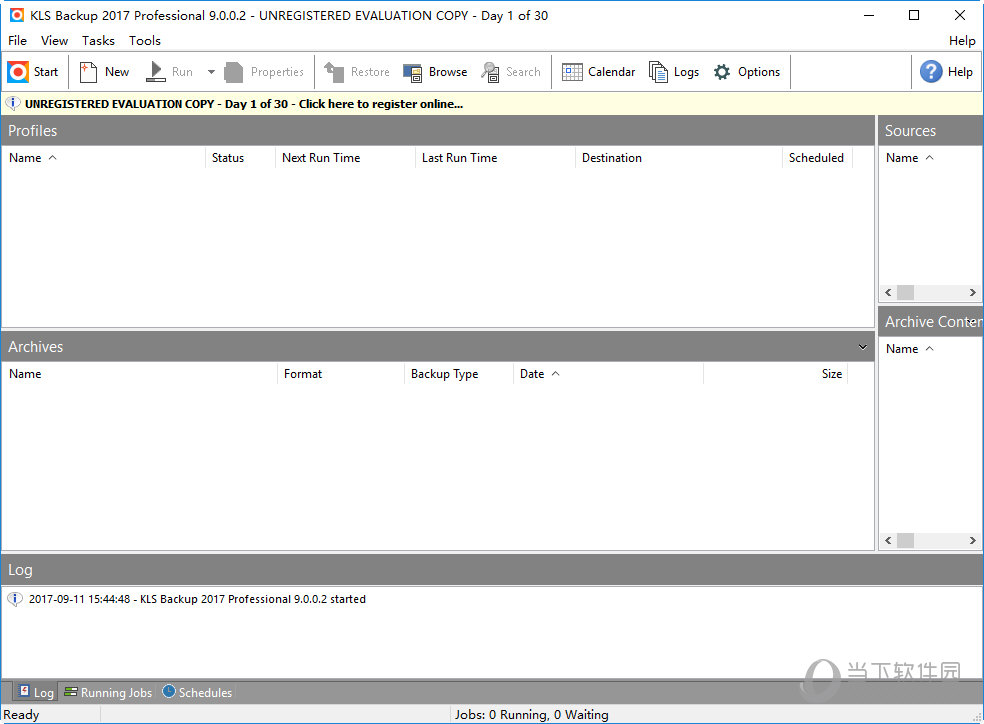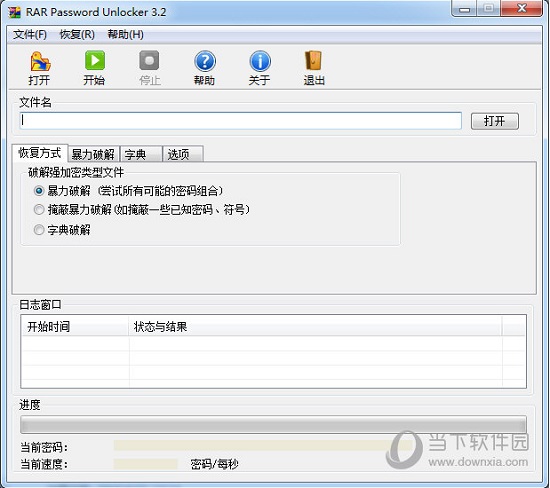Win11如何开启IE模式功能?Win11开启IE模式功能的方法下载
近期有部分Win11用户在打开Microsoft Edge浏览器的IE模式时,提示找不到 Internet Explorer的的情况,这是怎么回事呢?我们该怎么去解决呢?对于这一情况我们可以重新安装或者开启IE模式,下面知识兔小编就来介绍一下解决方法吧。
解决方法
1、首先,按键盘上的 Win 键,或点击任务栏上的Windows 徽标。
2、已固定应用下,找到并点击设置(按 Win + i 快捷键也可以打开)。
3、设置窗口,左侧边栏,点击应用,右侧点击可选功能(你的设备的额外功能)。
4、添加可选功能,点击查看功能。
5、添加可选功能,找到并勾选Internet Explorer 模式,然后知识兔点击下一步。
6、提示以下是将要安装的内容,没问题的话,点击安装。
7、Internet Explorer 模式功能完成安装后,还需要重启电脑才能生效。
<<<推荐最新Win11系统下载<<<
知识兔 Ghost Win11 64位 纯净稳定版(免激活) V2023
知识兔 Win11 22H2 64位可更新[纯净精简版] V2023
安装方法
知识兔为您分享两种安装方法,本地硬盘安装是最为简单的安装方法。知识兔建议使用硬盘安装前先制作U盘启动工具,如果知识兔硬盘安装失败,或者您的电脑已经是开不了机、卡在欢迎界面、进不去桌面、蓝屏等情况,那么就需要选择U盘重装系统。
1、本地硬盘安装:硬盘安装Win11系统教程
2、U盘启动工具安装:U盘重装win11系统教程
下载仅供下载体验和测试学习,不得商用和正当使用。
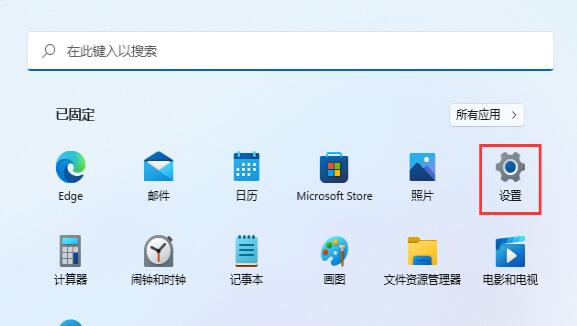
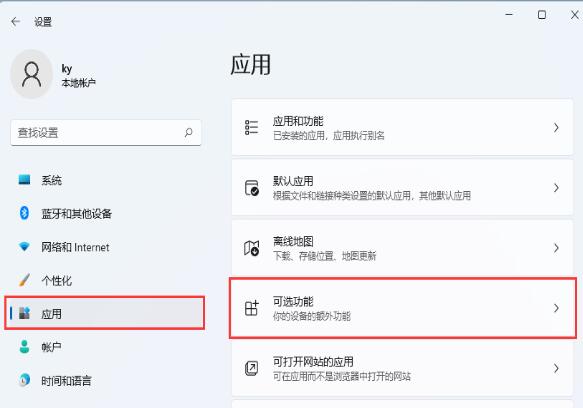
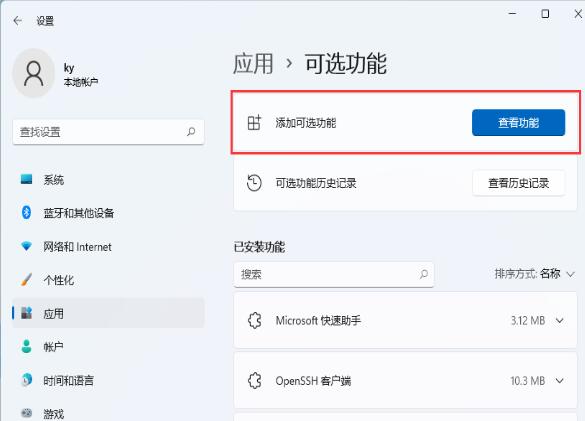
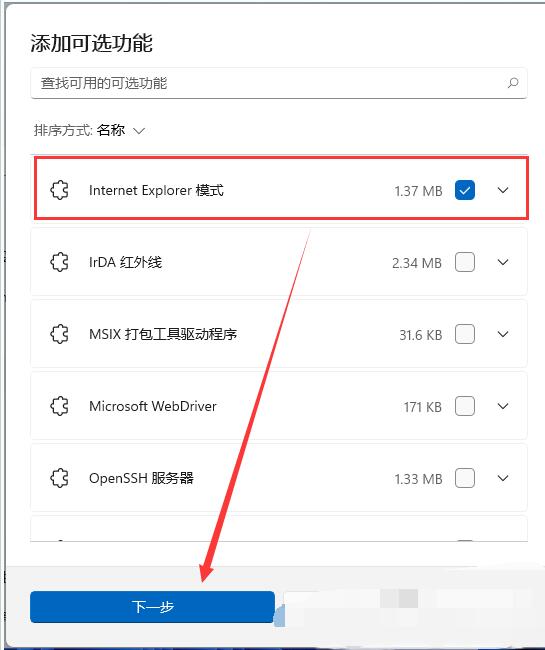
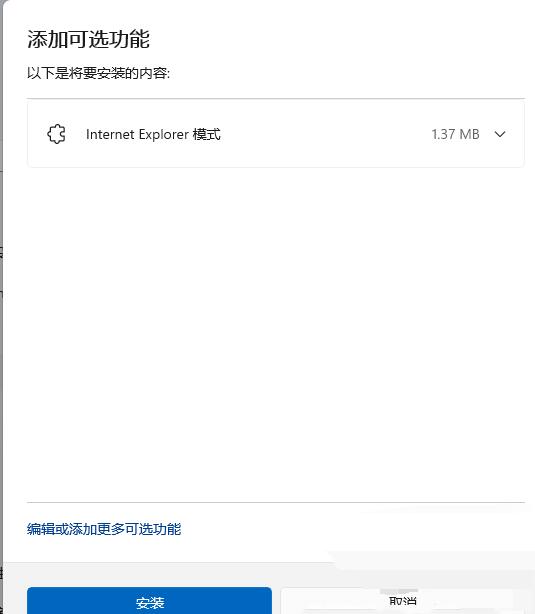
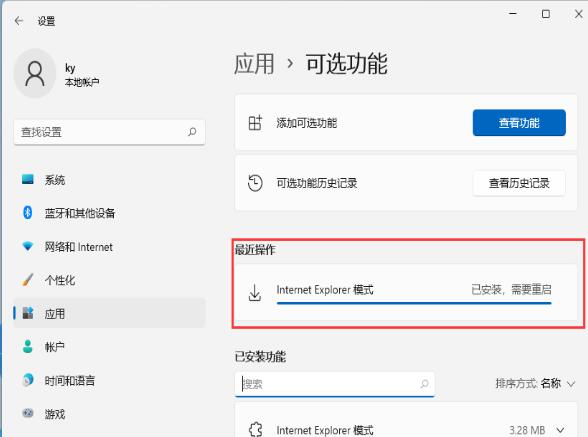

![PICS3D 2020破解版[免加密]_Crosslight PICS3D 2020(含破解补丁)](/d/p156/2-220420222641552.jpg)